Diese WordPress-Einstellungen und Funktionen musst du kennen
Mit 5 der beliebtesten WordPress Hosting-Anbietern habe ich mich im fünften Artikel dieser Artikelserie beschäftigt und diese miteinander verglichen.
Im heutigen Artikel zeige ich dir, mit welchen WordPress-Einstellungen du dich nach dem ersten Einloggen in WordPress beschäftigen musst. Denn mit diesen legst du wichtige und grundlegende Faktoren für deinen Blog fest.
Dieser Artikel gehört zur Artikelserie 10 Tipps zum Blogger-Kick-Start.
WordPress-Einstellungen und Funktionen
Die wichtigsten WordPress-Einstellungen und Funktion habe ich in diesem Artikel für dich möglichst einfach und verständlich erläutert. Zu den Einstellungen, die du in WP kennen solltest, zählen folgende: Allgemein, Schreiben, Lesen, Diskussion, Mediathek und die Permalinks. Diese findest du unter dem Menüpunkt “Einstellungen”.
Allgemeine – WordPress-Einstellungen
Die Allgemeinen-Einstellungen in WordPress befassen sich unter anderem mit dem Titel der Website sowie der erreichbaren Adressen (URLs). Du kannst hier also entsprechend einen Haupt- und Untertitel für deine Website eingeben. Oder auch die URL für die WordPress- und Website-Adresse ändern. In der Regel ist die WordPress- und Website-Adresse immer gleich. Dabei unterscheiden sich die beiden URLs in folgendem:
- WordPress-Adresse (URL) = Die Adresse mit der du auf deine WordPress-Daten zugreifst (Verzeichnis)
- Website-Adresse (URL) = Die Adresse mit der Besucher deine Website erreichen
Des Weiteren kannst du in den allgemeinen WordPress-Einstellungen eine Admin E-Mail-Adresse hinterlegen, die Zeitzone oder das Datums- und Zeitformat ändern.
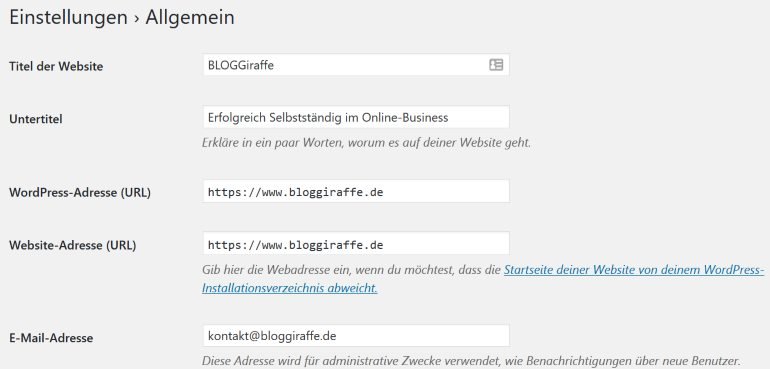
Schreiben – WordPress-Einstellungen
In den WordPress-Einstellungen “Schreiben” legst du unter anderem die Standard Beitrags-Kategorie sowie das Standard-Beitragsformat fest. Erstellst du einen neuen Beitrag in WordPress, werden jeweils die hier hinterlegten Standard-Einstellungen beim Erstellen eines neuen Beitrags übernommen. Ist also die Standard-Kategorie allgemein hinterlegt, wird diese Kategorie in einem neuen Beitrag bereits automatisch ausgewählt. Das Gleiche gilt für das gewählte Standard-Beitragsformat (Kurzmitteilung, Galerie, Zitat, Audio, Video etc).
Möchtest du Beiträge per E-Mail veröffentlichten, ist es dir möglich in WordPress ein E-Mai-Konto zu hinterlegen. Sendest du anschließend eine E-Mail an das hinterlegte E-Mail-Konto, wird diese voll automatisch in WordPress als neuer Beitrag veröffentlicht. Auch hier kannst du speziell für diese Funktion, eine Standard-Kategorie festlegen.
Unter dem Punkt Update-Service kannst du weitere Online-Dienste hinzufügen, die von WordPress im Falle eines neuen Beitrags, informiert bzw. geupdatet werden sollen. Durch die hinterlegten Ping-Dienste kannst du die Wartezeit für die Indexierung eines neuen Artikels deutlich verkürzen. Eine kurze und gute Liste findest du beispielsweise in diesem Artikel. Die Liste kannst du einfach kopieren und unter dem Punkte “Update-Services” einfügen.
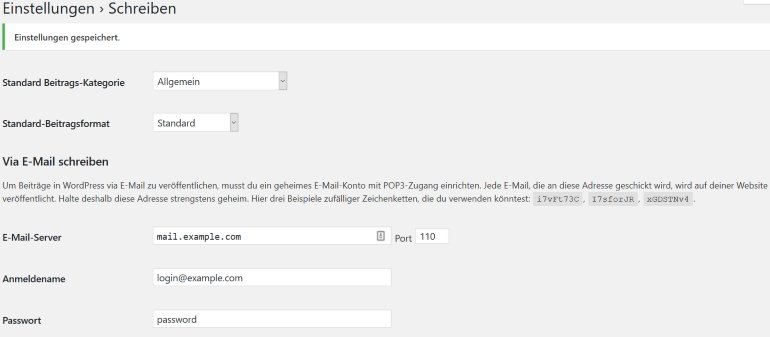
Lesen – WordPress-Einstellungen
In den Leseeinstellungen kannst du festlegen, wie die Startseite deines Blogs aussehen soll. Du hast die Auswahl zwischen einer statischen Startseite oder einer Seite, die die letzten Blog-Beiträge anzeigt. Wählst du eine statische Seit aus, musst du jeweils die Startseite sowie in der Regel auch die Beitragsseite für deine Website festlegen. Mit der Anzahl der Blog-Seiten bestimmst du, wie viele Beiträge auf einer Seite angezeigt werden. Das gleiche gilt für die Anzahl der Beiträge im Newsfeed.
Für den Newsfeed besteht zudem die Möglichkeit festzulegen, ob dort ganze Texte oder nur eine Kurzfassung angezeigt wird. Ein ganz wichtiger Punkt ist die Sichtbarkeit für Suchmaschinen. Wenn der Blog sich noch im Aufbau befindet, kann es sinnvoll sein, hier einen Haken zu setzen. Denn dann wird der Blog nicht in den Suchmaschinen indexiert. Möchtest du jedoch von den Suchmaschinen gefunden und indexiert werden, darf hier in keinem Fall ein Häkchen gesetzt werden bzw. gesetzt sein.
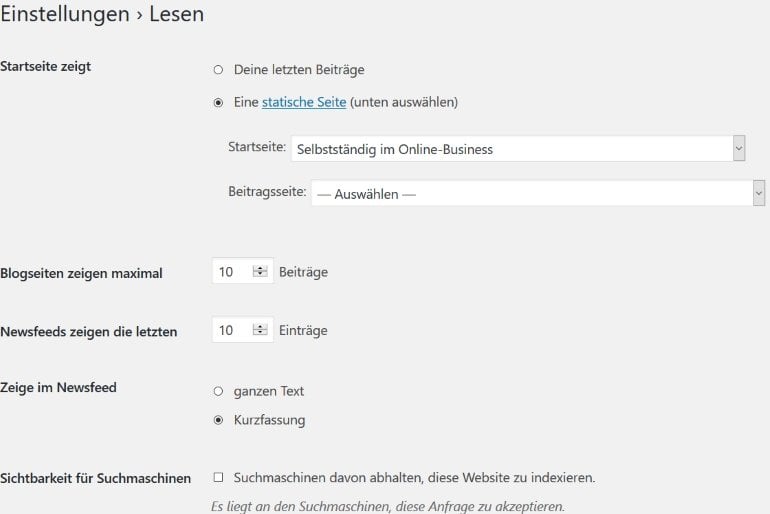
Diskussion – WordPress-Einstellungen
In den Diskussion-Einstellungen von WordPress findest du zahlreiche Optionen. So kannst du innerhalb dieser WordPress-Einstellungen verschiedene Einstellungen für Beiträge und Kommentare vornehmen. In den Standardeinstellungen für Beiträge kannst du hier unter anderem die Link-Benachrichtigungen (Pingbacks & Trackbacks) ein- und ausschalten. Oder auch, ob es Besuchern erlaubt ist, Beiträge zu kommentieren. In den Kommentareinstellungen kannst du z. B. bestimmen, welche Angaben ein Nutzer für einen Kommentar hinterlegen muss. Ob er registriert sein muss oder nach wie viel Kommentaren die Kommentarfunktion geschlossen werden soll.
Zudem hast du in den Diskussion-Einstellungen die Möglichkeit, dich über neue Kommentare informieren zu lassen und neue Kommentare vor der Veröffentlichung zu prüfen. Gleichzeitig kannst du steuern, ob ein Kommentar mit einem bestimmten Wort und Wert vorerst in die Warteschlange kommt. Auch steht dir für die Qualität deiner Kommentare eine Blacklist zu Verfügung. Ein weiterer interessanter Punkt auf dieser Seite sind die Avatar-Einstellungen. Entscheide hier, ob Avatare gezeigt werden dürfen, welche Einstufung sie haben müssen und welches Avatar erscheinen soll, wenn ein Nutzer kein eigenes Avatar hinterlegt hat.
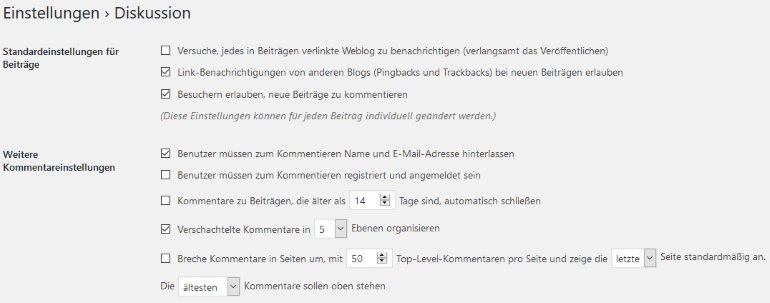
Medien – WordPress-Einstellungen
Bei den Einstellungen für die Medien, handelt es sich um die WordPress-Einstellungen, in denen du die Bildgröße für Vorschaubilder, mittelgroße und große Bilder bestimmen kannst. Du kannst für die Bildergröße in WordPress sowohl eine individuelle Breite, als auch Höhe angeben.
Mithilfe des Punktes “Datei hochladen” kannst du Bilder außerdem in monats- und jahresbasierten Ordnern organisieren bzw. speichern. Das heißt, auf deinem Server werden mit dem Upload entsprechende Unterordner für den jeweiligen Monat und das Jahr erstellt, worin das Bild dann abgelegt wird.
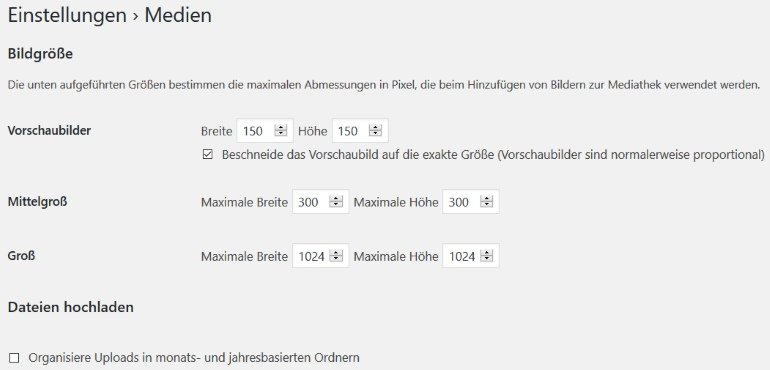
Permalinks – WordPress-Einstellungen
Zu einer der wichtigsten WordPress-Einstellungen, die du in WP kennen musst, zählen die sogenannten Permalinks. In den Permalinks legst du fest, wie deine URLs und auch deine Links für deine Website aussehen. Diese Einstellungen solltest du möglichst zu Anfang an deine Bedürfnisse anpassen. Denn eine spätere Änderung der Permalink-Struktur kann dazu führen, dass deine Seiten bzw. Artikel nicht mehr erreichbar sind oder sogar die Sichtbarkeit in Google verloren geht. Als fortgeschrittener WordPress-Nutzer kannst du dieses Szenario natürlich umgehen, in dem du eine entsprechende Weiterleitung einrichtest.
In den Einstellungen für die Permalinks kannst du zwischen folgenden Permalink-Strukturen wählen:
- Einfach = bloggiraffe.de/Artikel-ID
- Tag und Name = bloggiraffe.de/Tag/Name
- Monat und Name = bloggiraffe.de/Monat/Name
- Numerisch = bloggiraffe.de/Archiv/Artikel-ID
- Beitragsname = bloggiraffe.de/Name
- Benutzerdefiniert = bloggiraffe.de/Individuell
Für die Suchmaschinenoptimierung eignen sich vor allem die “sprechenden Permalinks“. Das heißt, die Permalinks enthalten bereits die wichtigsten Keywords und Nutzer sehen direkt, um was es in dem Artikel geht.
Beispiel 1 (Einfach):
Mit der Permalink-Struktur “Einfach” würde die URL für diesen Artikel wie folgt aussehen:
Wie du sicher siehst, ist diese URL weniger aussagekräftig. Denn du erkennst eigentlich überhaupt nicht, worum es geht und es gibt keinen Grund, auf diese URL bzw. den Link zu klicken.
Ganz anders sieht es in Beispiel 2 aus.
Beispiel 2 (Individuell):
Für meinen Blog nutze ich folgende Permalink-Struktur (sprechende Permalinks): https://bloggiraffe.de/%year%/%monthnum%/%day%/%postname%/. In meinen URLs wird das Jahr, der Monat, der Tag sowie der Name ausgegeben. Mit diesen Einstellungen sieht meine URL für diesen Artikel somit wie folgt aus:
Du siehst, in dieser URL ist gleich zu erkennen, worum es im Artikel geht. Wenn dir das Datum oder der Tag in der URL nicht gefällt, kannst du beispielsweise auch die Option “Beitragsname” wählen. Das ist natürlich Geschmackssache. Achte aber darauf, dass du sprechende Permalinks nutzt.
In den Permalink-Einstellungen kannst du des Weiteren optional die Permalink-Struktur deiner Kategorien und Schlagwörter anpassen.

Du möchtest eine Schritt-für-Schritt-Anleitung für deinen Blogger-Kick-Start?
In meinem 7-teiligen Kurs “WordPress lernen & Erfolgreich bloggen” zeige ich dir Schritt für Schritt, wie du dich auf deinen Blog-Start vorbereitest. Und wie du es von Anfang schaffst, erfolgreiche Inhalte zu erstellen und erfolgreich zu bloggen.
WordPress lernen & Erfolgreich bloggenFazit
Mit den hier genannten WordPress-Einstellungen solltest du dich unbedingt nach dem ersten Login in deine WordPress-Seite befassen. Denn in diesen legst du grundlegende Einstellungen und Funktionen für deinen Blog bzw. deine Website fest.
Aus meiner Sicht gehören die Permalinks zu den wichtigsten WordPress-Einstellungen. Gerade die Permalink-Struktur solltest du dir vor der Veröffentlichung deiner ersten Seite oder deines ersten Beitrages gut überlegen. Alle anderen hier genannten Einstellungen sind in der Regel auch im Nachhinein ohne größere Probleme änderbar.






